在使用U盘传输数据时,有时会遇到突然被写保护的情况,导致无法对U盘进行读写操作。这对于我们来说是十分困扰的,因此我们需要找到解除U盘写保护的方法,以便继续使用和传输数据。
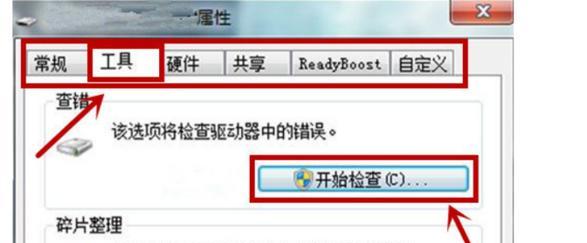
一、检查U盘开关
1.检查U盘外壳上是否有开关,如果有,确保开关处于非写保护状态。
2.如果开关设置正确但仍然被写保护,尝试将其切换几次,确保它没有松动或卡住。
二、使用注册表编辑器
3.运行regedit命令打开注册表编辑器。
4.在注册表编辑器中找到以下路径:HKEY_LOCAL_MACHINE\SYSTEM\CurrentControlSet\Control\StorageDevicePolicies。
5.右键点击StorageDevicePolicies文件夹,选择“新建”->“DWORD(32位)值”。

6.将新建的项命名为WriteProtect,并双击该项进行编辑。
7.将数值数据更改为0,表示禁用写保护。
8.重启电脑,然后重新插入U盘,尝试写入数据。
三、使用命令提示符
9.打开命令提示符窗口,输入diskpart命令并回车。
10.输入listdisk命令查看所有磁盘驱动器。
11.根据U盘的大小和标识,找到对应的磁盘号,比如Disk1。
12.输入selectdisk1命令选择该磁盘。
13.输入attributesdiskclearreadonly命令以清除只读属性。
14.关闭命令提示符窗口,并重新插入U盘,尝试写入数据。
四、更换U盘
15.如果以上方法都无法解决U盘写保护问题,可能是U盘本身出现了硬件故障。此时,我们建议更换一块新的U盘来替代。
U盘被突然写保护可能会给我们带来一些不便,但通过检查U盘开关、使用注册表编辑器、命令提示符或更换U盘等方法,我们可以解除写保护并继续正常使用U盘进行数据传输。如果问题依然存在,可能需要考虑更换U盘。无论遇到什么问题,重要的是要保护好自己的数据,确保数据的安全性和完整性。
U盘突然被写保护解除的方法
U盘是我们日常生活中常用的存储设备之一,但有时候我们可能会遇到U盘突然被写保护的情况,无法进行读写操作。这时候我们就需要了解一些方法来解除U盘的写保护,恢复其正常使用。本文将介绍一些有效的解除U盘写保护的方法,希望对遇到这个问题的朋友有所帮助。
一:了解U盘的写保护原因和特点
二:检查U盘开关是否处于写保护状态
三:尝试使用不同的USB接口
四:运行病毒扫描程序检查是否存在恶意软件
五:在Windows系统中解除U盘的写保护
六:在Mac系统中解除U盘的写保护
七:在Linux系统中解除U盘的写保护
八:使用磁盘管理工具解除U盘的写保护
九:使用注册表编辑器解除U盘的写保护
十:使用CMD命令解除U盘的写保护
十一:使用第三方软件解除U盘的写保护
十二:更新U盘驱动程序以解除写保护
十三:格式化U盘以解除写保护
十四:备份数据并重新分区以解除写保护
十五:咨询专业维修人员或联系U盘制造商
在遇到U盘被写保护的情况时,我们可以通过检查开关、更换USB接口、运行病毒扫描程序等方法来尝试解除写保护。如果这些方法都无效,我们可以尝试使用系统工具、命令行工具、第三方软件等来解除写保护。如果仍然无法解决问题,我们可以考虑备份数据并重新分区、格式化U盘或联系专业维修人员或U盘制造商寻求帮助。希望这些方法能帮助到遇到写保护问题的用户,使他们能够恢复正常使用U盘。
标签: #u盘









